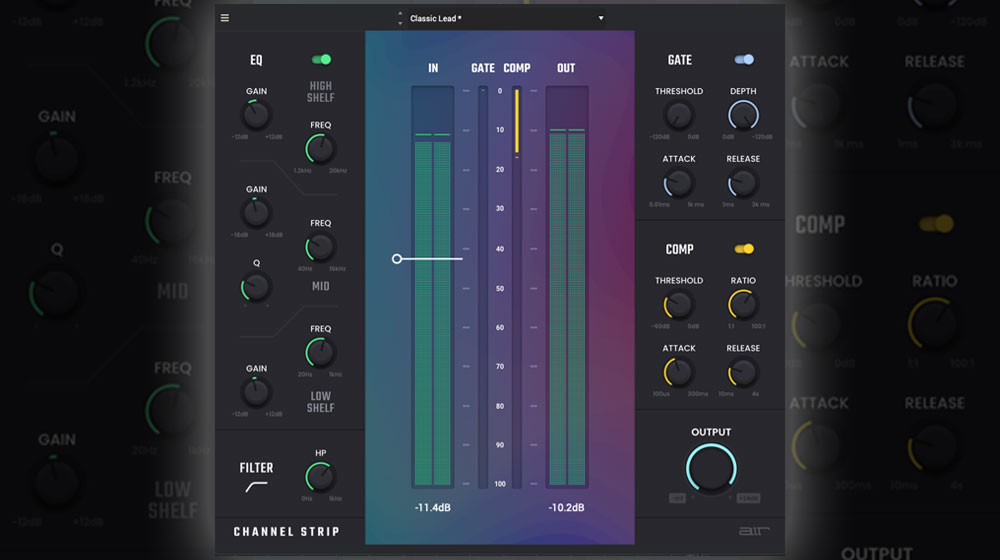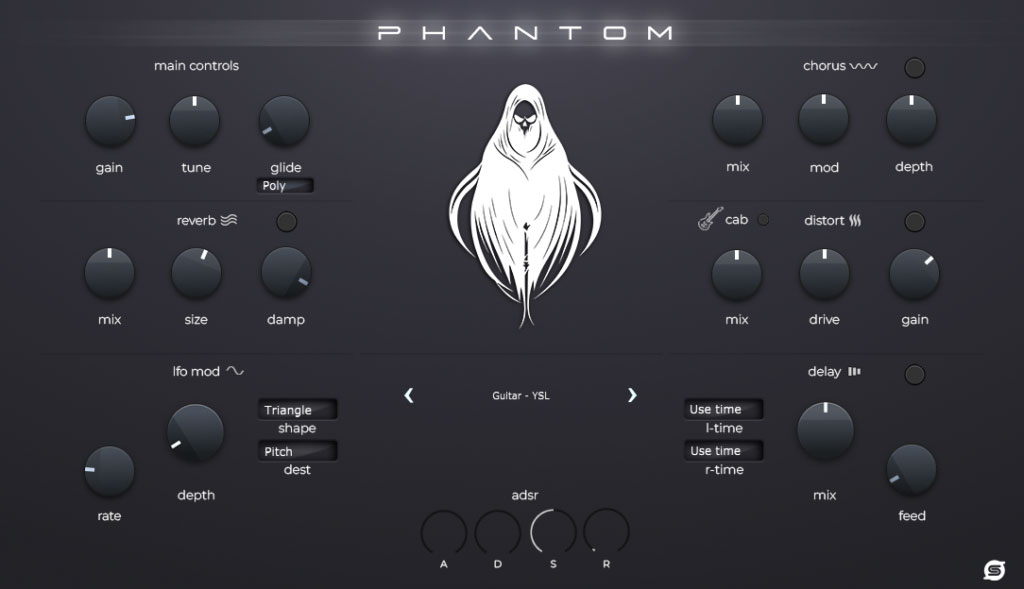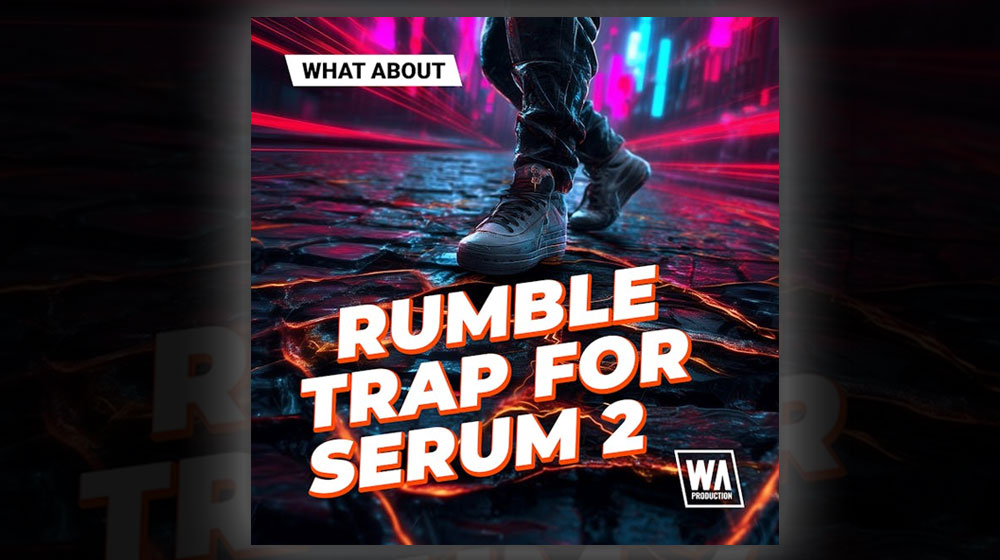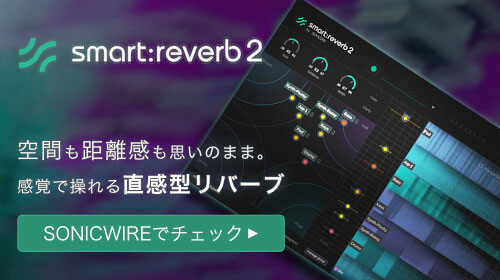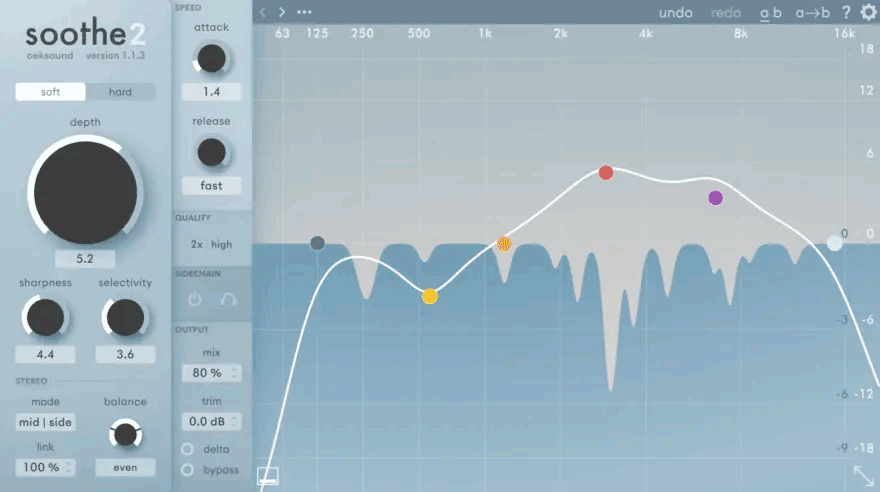「SOOTHE 2」は、現代のテクノロジーを駆使し、サウンドエンジニアや作曲家が「使いやすい」と評価されるようなプラグインを開発しているフィンランドのメーカーOEKSOUNDが手掛けたプラグインです。
「SOOTHE 2」はディエッサープラグインやダイナミックスレゾナンスプロセッサーとしてカテゴライズされているプラグインですが、ボーカルトラックのディエッサーとして使えるだけでなく、様々な楽器の耳障りな帯域の処理が可能です。
高音域だけでなく、中音域・低音域の処理にも対応。
楽器単体はもちろん、バストラックやマスターにも使用できるのでミックスの仕上がりをより良くしたいときに活躍してくれます。
- 高機能なボーカルディエッサーが欲しい
- ミックス時、耳につく高音域を聞きやすく処理したい
- 不快な音が強く鳴ったときだけ処理したい
- マイク録音した際に取り込んだ耳障りな周波数を抑えたい
- ギター・シンセなど様々な楽器の余分な高音域を処理したい
- モコモコした曇った音を明瞭化したい
- 楽器の特性を壊さずになるべく不快な帯域のみを処理したい
SOOTHE 2の特徴
▲「SOOTHE 2」のメーカー公式の解説動画(英語)
「SOOTHE 2」を一言で表すなら「耳障りな周波数帯を捉えて聞きやすく処理する」という機能を持ったプラグインです。
ボーカルやドラム・ギターなどマイクで録音したオーディオデータに不快な周波数帯含まれている場合、何も処理せずにミックスを進めると最終的に仕上がるミックスにも耳障りな帯域が残り、結果的に聞きやすいクオリティの楽曲には仕上がりません。
また、複数のトラックから2MIXに仕上げていく際、特定の帯域に音が密集している場合なども同様のことが言えます。
プロエンジニアが行うミックスでは、各楽器に必要な周波数帯域を活かしながらも不要な周波数帯域を綺麗に抑え込んでいるため、最終的には聞きやすい2ミックスが仕上がります。
余分で不快な帯域を含んだトラックが複数重なると、ミックス後のマスタートラックには過剰な帯域が積み重なっている状態になることもあります。
「SOOTHE 2」の最大の特徴は、各トラック・マスターバス上のレゾナンス(共振・共鳴)による不快な響きが出てしまっている帯域を検出・抑制し聞きやすいオーディオに調整してくれることです。
キンキンとした不快な音が集まり、ピークと呼ばれる帯域に悩まされている際に活躍してくれます。
「自分の耳では不要な帯域を分析しきれない…」という場合は、一度「SOOTHE 2」の働きを体験してみるとミックスの仕上がりに大きな変化を感じられると思います。
EQとの違いとは?
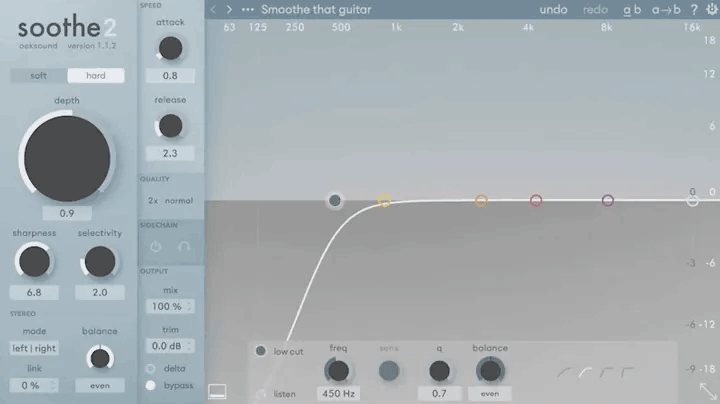
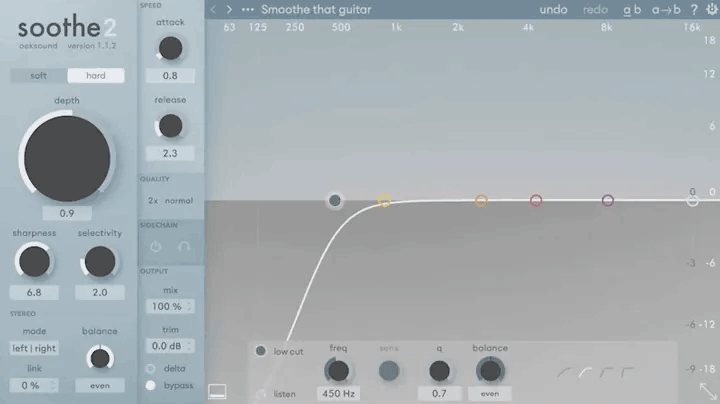
ピークに達した帯域を処理するのならイコライザーでも可能では?と思う人も多いと思います。
ですが通常のイコライザーの場合、ある帯域をカットすると常時減衰されてしまうことになります。
不要な帯域が出現しないタイミングで、その帯域に音量が小さい音やその帯域が重要な役割を持っている楽器が演奏された場合、楽器本来の良さを常時失ってしまうことになります。
ダイナミックイコライザーであればこの問題は起こりませんが、通常のEQでは避けにくい問題です。
「SOOTHE 2」を使用し、気になる周波数が現れるタイミングだけカットできるという通常のEQとは異なる機能を持っています。
良質で聞きやすい楽曲に仕上げるためにも「SOOTHE 2」は活躍してくれます。
「SOOTHE 2」の主な機能
▲「SOOTHE 2」の機能についてわかりやすく解説されています。【字幕】
- ボーカルトラックの歯擦音を検出、及び抑制
- ギター・シンセ・ドラムなどあらゆる楽器の音源から耳障りな周波数を和らげる・抑え込む
- ボーカル録音時に収録された不快な高域やリンギングノイズの低減
- 濁ったミックスの原因の帯域を可視化できる
- 指定した周波数による任意のトラックのダッキング(サイドチェイン)
- 抑え込んだ周波数帯だけをSOLOで聞けるデルタモード搭載
- 2パターンの設定を比較しやすい「A/B切り替えモード」
- Soft・Hardの2段階に分かれたディエッシングモード
- ループサンプルを大胆にディエッシングして、新たな特徴のループにデザインできる
EQ感覚で扱えるシンプルな操作性
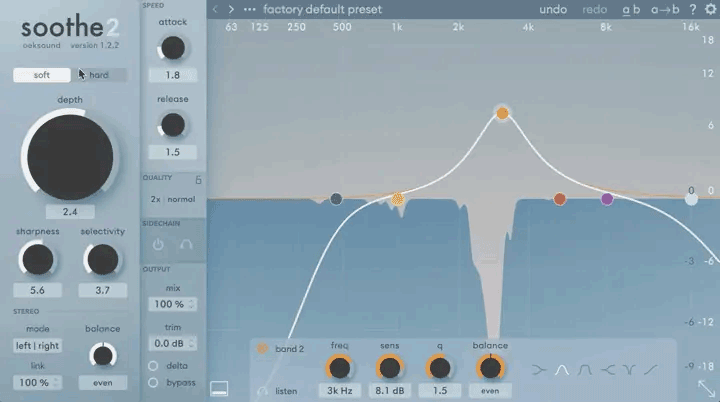
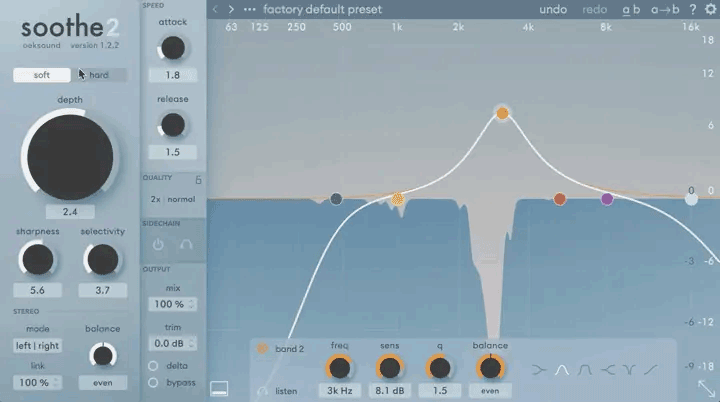
従来のディエッサーとは異なり、EQプラグインのようさ操作性なので設定も簡単。
帯域の調整、フリークエンシー調整、Qの設定などがわかりやすく、初めて利用する人でも直感で使えると思います。
シンプルながら細かな調整ができることも他の類似プラグインと比較して優秀な点ではないでしょうか。
有名エンジニアのプリセットも収録
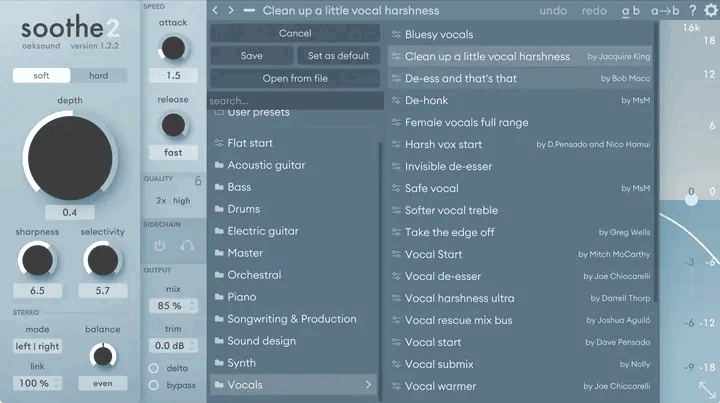
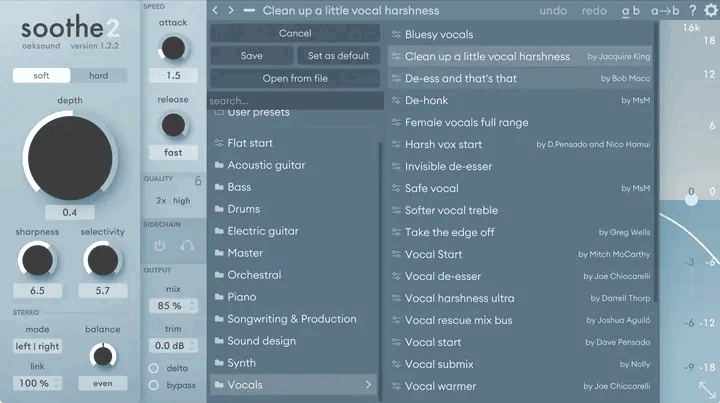
「SOOTHE 2」には、各楽器に見合う設定値を呼び出せるプリセットが予め用意されています。
AIが判断して自動処理するプラグインではないので、周波数帯の処理はあくまでも最低限の設定は必要。
ですが、まだ各楽器の周波数特性を詳しく理解していない場合は、著名エンジニアが使っているプリセットを呼び出して使ってみるのがおすすめです。
Guitar・Bass・Drums・Orchestral・Synth・Vocal・Masterなど、各カテゴリごとに複数のプリセットが収録されているのでとても心強いと思います。
複数のエンジニアからプリセットが提供されていますが、なかでも有名なのが、Michael Jackson・Mariah Carey・Ne-Yoなどの楽曲でミキシングを担当したDave Pensado氏です。
世界のトップアーティストから信頼されるミキシングエンジニアのプロセッシングの一端に振れられることもメリットかもしれません。
「SOOTHE 2」の使い方・使用方法
「SOOTHE 2」の操作画面の各パラメーターは下記のような設定ができます。
まずは操作画面右側から。
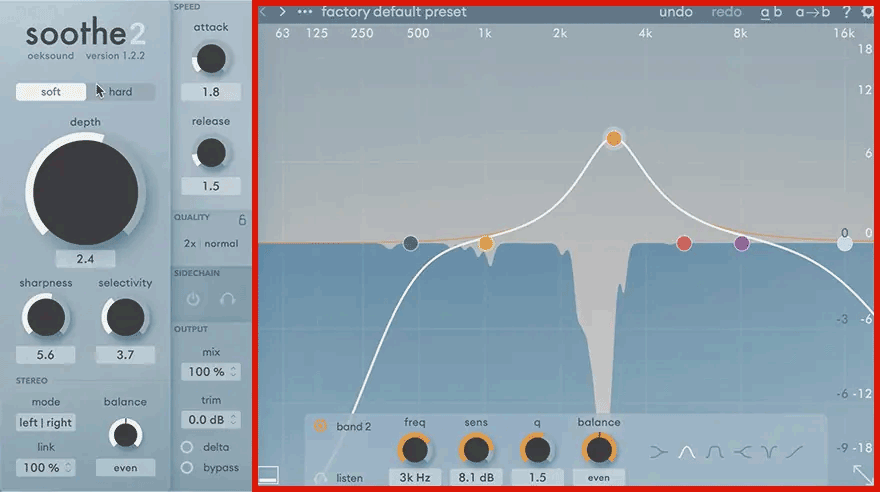
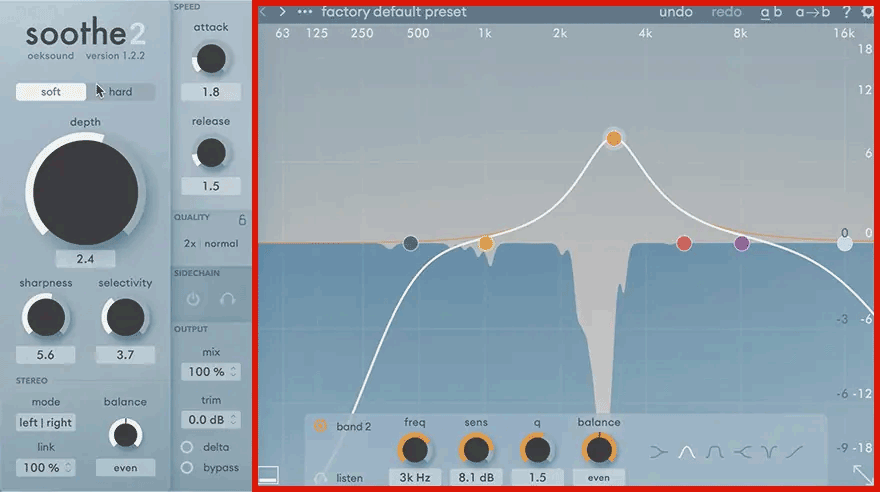
白色のライン
自動検知する範囲を設定します。色分けされた○のポイントは、画面下部にある「band」でFreq・sens・Q・Blancesを設定可能。EQカーブは6種類から選択できます。
EQカーブの設定は、各色の○を右クリックしても設定できます。
右下の矢印
Sooth2のUIのサイズを変更できます。UIの右下をドラッグすると拡大・縮小が可能。
画面上部の「a -b」
AとBに異なる設定を記録。2パターンの設定をそれぞれに登録し、切り替え・比較ができます。
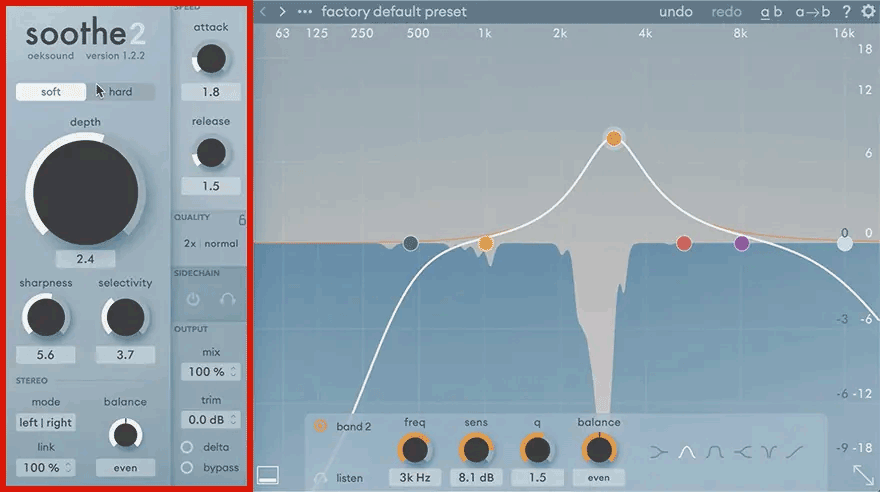
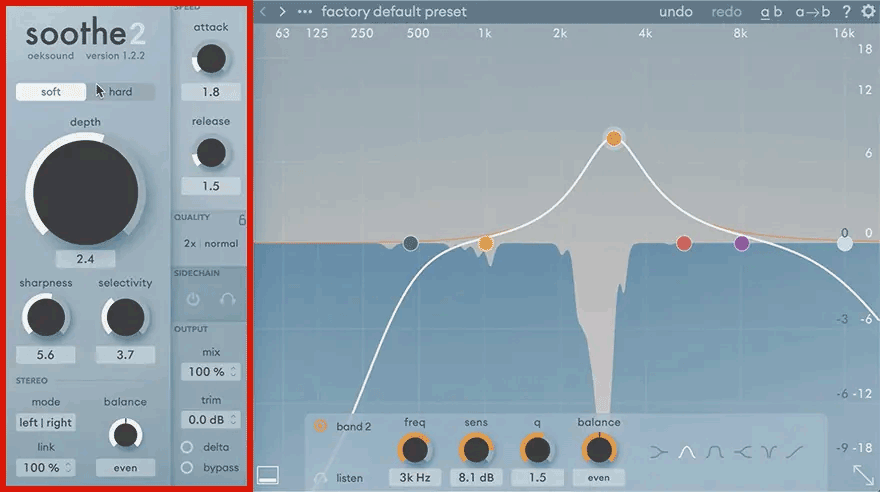
次は画面左側のエリアです。
メインセクション
Soft/hard mode
検出する度合いを選択できます。
ソフトモードは自然なかかり具合で、多くの場合はソフトモードで十分かもしれません。
ハードモードは非常にかかりが強く、必要な帯域までカットしてしまう可能性が高まります。
ですが、キャビネットで鳴らしたギターなどをクローズマイクで録音したオーディオデータを処理する際などは活躍してくれます。
depth
Depthはノブを右に回し、数値を大きくするほどカットする度合いが強くなります。
コンプでいうとスレッショルドに該当するパラメータとして理解すればわかりやすいかもしれません。最大60dbのノッチとなるので強すぎる設定はおすすめしません。
Sharpness
ピークのリダクションの切れ味・深さ・幅を設定できます。
ドラムのオーバーヘッドなどのオーディオ素材には高いシャープネスを設定するのがおすすめ。
楽器単体のトラック・バストラック・マスターには低いシャープネス値に設定すると密集した帯域の処理を自然な聞こえ方に近づけられます。
Selectivity
抑制する共鳴のタイプを選択できます。
値を高くすると最も目立つレゾナンスに対して反応しカットできるので、弦楽器・管楽器など特定の周波数にピークがあるトラックの処理に向いています。
口笛・舌打ちなどの処理にも向いています。
逆に値を低くするとほぼすべてのレゾナンスに対して反応するので、ノイズが多いオーディオデータなどに適しています。
ステレオセクション
mode
「left/right」「Mid/side」を選択します。
PANの振りが強い素材には「left/right」が適しており、複雑なステレオ素材にはリンク100%の「Mid/side」が適しています。
また、「Mid/side」でリンク値を低くするとステレオイメージがワイドになります。
Stereo link
リンクを100%にするとLR両チャンネルに同様の処理が適用され、リンク値を0%にするとLR各チャンネルが個別に処理されます。
balance
各チャンネルへの処理の強度を設定できます。
Lチャンネルを集中して処理させたい場合は、ノブ(バランスロータリーノブ)を左に回し、Rの場合は右に回します。evenはLRどちらにも適用されます。
Speed section(スピードセクション)
Attack(アタック)
レゾナンスに対して反応する速さを設定できます。
アタック値を高く設定すると反応は速くなり、値を低くすると遅くなるのでコンプレッサーと同じ動作となります。
Release(リリース)
レゾナンス処理後、ノッチがどの程度速く消えるかを設定。低い値はリリースが速く、高い値ではリリースが遅くなります
Quality section(クオリティセクション)
スペクトルオーバーサンプリングと時間分解能力を設定できるセクションです。
少々難しい設定項目ですが、左側の設定では「リアルタイムオーバーサンプルの値(oversample)」を設定でき、「リアルタイム解像度の値(resolution)」を設定できます。
oversampleの値を高くすると品質は向上し、resolutionの値を「high」よりも「ultra」を選択するとナチュラルな処理になりますがCPUの負荷が高まります。
Sidechain(サイドチェイン)
Soothe2 をアドオンしているトラックとは別のトラックをルーティングし、レゾナンス検出用として利用可能。
ヘッドフォンのアイコンをクリックするとトリガーになる別トラックの音をチェックできます。
Output section(アウトプットセクション)
このセクションではSootheのモニタリングレベルを調整できます。
Mix
ウェットとドライの調整ができます。100%の場合は、WET(処理済み)の結果だけが出力され0%の場合はドライ(未処理)の結果だけが出力されます。
Trim
トリムは、A/B比較のためのアウトプットゲインの補正が可能。処理によって低下したゲインを補正できます。
delta
デルタを押すと、ドライとウェットの差を確認できます。
ONにするとSootheが除去している信号のみをモニタリングでき、確認が終わったらオフにします。
スイッチをオンのままにして、この音のまま素材として使うのも一つのアイデアです。
また、デルタ設定のトグルを右クリックして設定をロックすると、プリセットを変更して設定が残ります。別の設定でのデルタを確認・比較するときに便利です。
Bypass
バイパスの際、グリッチが発生してしまう素早く一部のDAWでもストレスなく比較するためのソフトバイパス機能です。
このバイパスを使っている最中でも、一般的なプラグインのBypassとは異なりSootheは計算しています。CPUの負担軽減にはならないことを理解しておきましょう。
仕様・プラグイン動作条件
【Mac】
Mac OS X 10.13 (High Sierra) ~ macOS 13 (Ventura)
64-bit推奨
VST, VST3, AU and AAX
Intel ・ M1 Macサポート済み
【Windows】
Windows 7~11
64-bit推奨
VST, VST3 and AAX
iLokでのオーソライズが必要です。
販売ショップ・購入ページ
聞きやすい2MIXに仕上げるには、不快な周波数帯を丁寧に処理することが大事です。
「Soothe 2」は、トラック単体の処理だけでなく、バストラックやマスターチャンネルにも使えます。
耳障りな周波数帯を見つけて効率よく処理していけるので、ワンランク上のミックスに仕上げたい人は是非チェックしてみてください。
日本正規代理店のSONICWIREでは、無料で20日間試せるトライアル版がダウンロードできます。
まずは試用版を試してみましょう!
>> SONICWIRE「Soothe 2」ダウンロードページ
※ページ下部の「デモ版」のエリアにダウンロードリンクがあります。
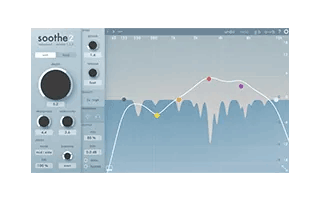
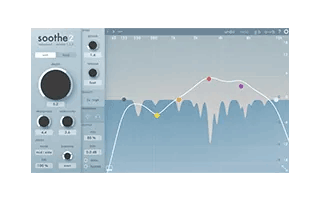
耳障りな周波数帯域を抑え、聞きやすいMIXに仕上げるのに役立つプラグインは「soothe2」以外にもあります。
下記のページでは類似プラグインを取り上げているのでこちらも是非チェックしてみてください。
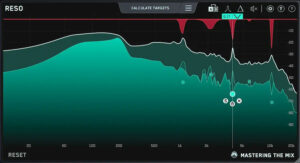
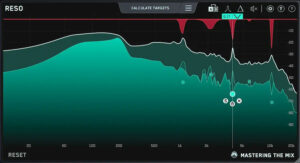
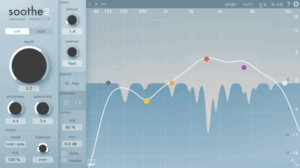
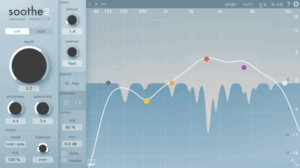
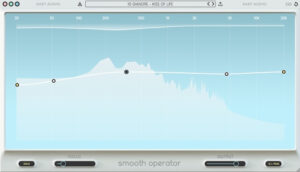
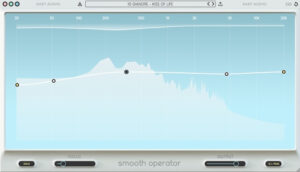
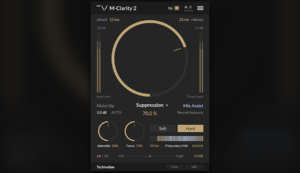
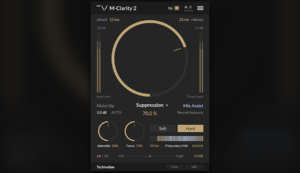


過去のセール価格
セール履歴
●oeksound社ブラックフライデーセール
【セール期間】2024年11月26日~12月3日AM7:00まで
【開催ショップ】SONICWIRE
【セール概要】「SOOTHE 2」が30%オフ!
SOOTHE 2
【価格】33,792円 (税込) → 30%オフ 23,603円 (税込)
※ページ内にデモ版DLリンクがあります。
【最大33%OFF】同社製品「spiff」「bloom」もセール開催▽
※為替変動の影響により、掲載時の日本円価格と異なる場合があります。最新の価格はセールページでご確認ください。
●oeksound ブラックフライデーセール
【セール期間】2023年11月24日~11月27日まで
【開催ショップ】SONICWIRE
【セール概要】「SOOTHE 2」が30%オフ!
・SONICWIRE
【価格】32,461円(税込)→ 30%オフ 22,674円(税込)※さらに680pt付与